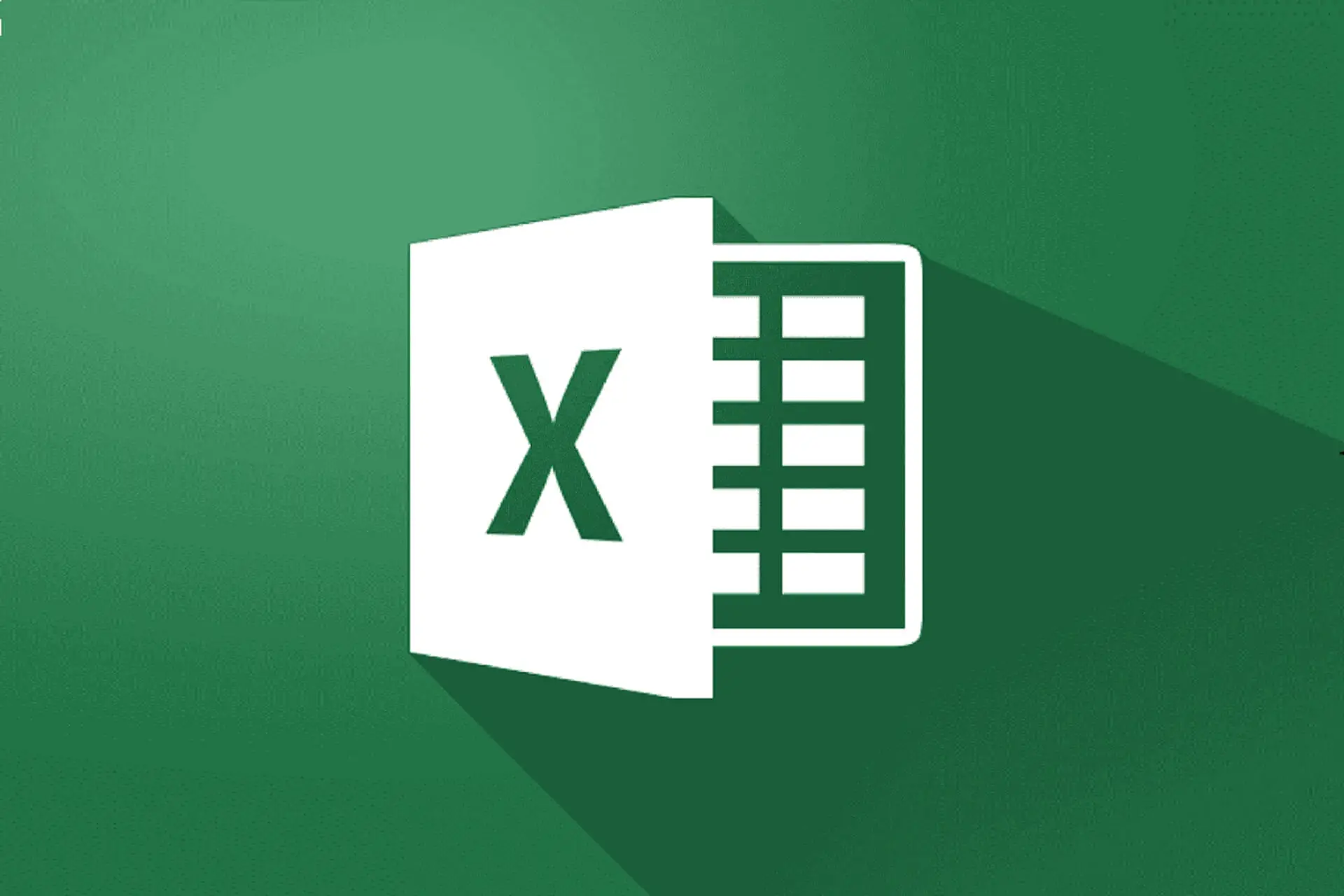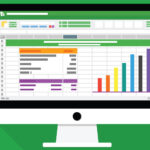- Hay muchos consejos y trucos que se pueden hacer en Microsoft Excel.
- La siguiente guía le mostrará cómo puede eliminar varias filas a la vez.
- Para obtener más artículos sobre este increíble software, consulte nuestro MS Excel Hub dedicado.
- Para obtener más tutoriales excelentes, consulte nuestra página de tutoriales de Microsoft Office.
Microsoft Excel es uno de los programas populares que utilizan miles de millones de personas para administrar sus datos y facturas. Las empresas lo utilizan para realizar un seguimiento de sus finanzas, inventario y más.
El hecho de que las empresas confíen en la aplicación para administrar sus datos, a menudo necesitan eliminar varios registros de los documentos de Excel.
Uno de los usuarios que experimentó problemas al eliminar varias filas informó en los foros.
¿Cómo puedo eliminar varias filas en Excel? Si marco todo y trato de eliminar, solo elimina una sola fila. Incluso si hago clic derecho y selecciono eliminar, todavía elimina una fila a la vez. Necesito eliminar todas las filas seleccionadas por separado con Ctrl de una sola vez.
Afortunadamente, hay muchas formas que puede usar para eliminar varias filas de una hoja de Excel de una sola vez.
¿Cómo puedo eliminar varias filas en Excel?
Puede eliminar fácilmente varias filas en Excel utilizando el menú contextual integrado de la aplicación. Todo lo que necesita hacer es seleccionar las filas que desea eliminar y presionar el botón Borrar botón.
1. Abra la hoja de Excel de la que desea eliminar filas.
2. Seleccione todas las filas que desea eliminar.
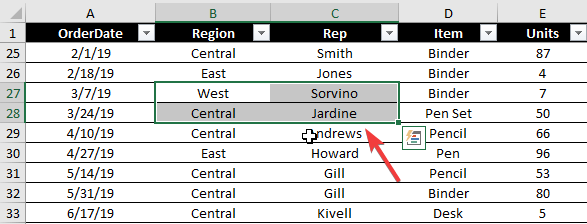
3. Haga clic derecho en la selección para abrir la Menú Contextual.
4. Seleccione Borrar o Eliminar filas de la lista de opciones.
5. Se abrirá un menú desplegable en su pantalla.
6. Seleccione Eliminar filas de hoja para eliminar la selección.
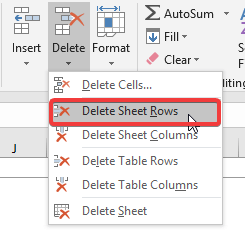
Eliminar varias filas con una tecla de acceso directo
- Seleccione las filas objetivo de su hoja de Excel para eliminar varias filas en un solo intento.

- Presionar Control y – teclas para borrar la selección.
Este método se aplica a varias filas consecutivas y no consecutivas.
Eliminar varias filas a través de la selección de celdas
- En primer lugar, seleccione todas las celdas de las filas correspondientes que desee eliminar.
- Haga clic derecho en una de las selecciones y seleccione Borrar.
- Hacer clic Fila completa en el cuadro de diálogo Eliminar y haga clic en el DE ACUERDO botón.
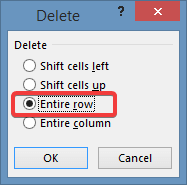
Eliminar varias filas ejecutando una macro
- Seleccione las filas objetivo que desea eliminar.
- Abra el editor de VBA presionando Alt+F11 teclas de su teclado.
- Haga clic en el primer proyecto del panel izquierdo.
- Navegue a la barra de menú y seleccione Insertar >> Módulo.
- Pegue el siguiente código en la nueva ventana para seleccionar varias celdas para su eliminación:
- Sub Borrar_filas()
- ‘eliminar varias filas (filas 4, 5 y 6)
- Hojas de trabajo («Hoja 1»). Rango («C4: C6»). Fila completa. Eliminar
- Finalizar sub
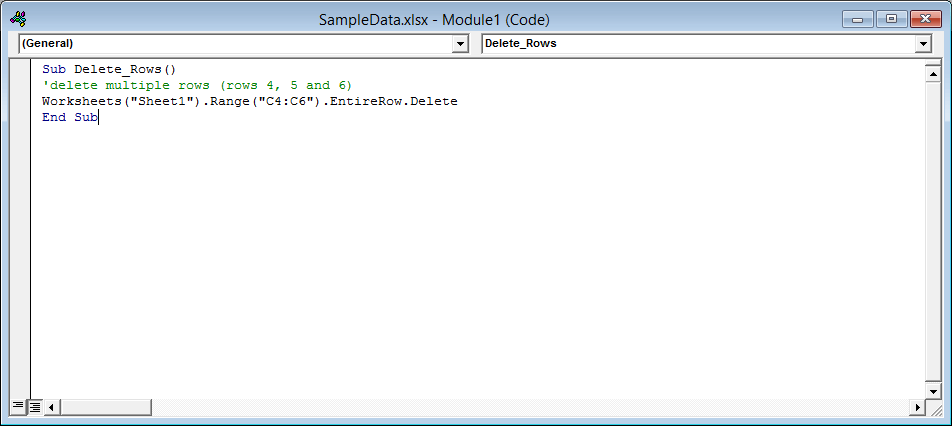
Cambie las referencias del número de fila («C4: C6») para elegir las filas específicas que desea eliminar. Por ejemplo, si desea eliminar filas no consecutivas (3,7,8), puede especificar el rango como («C3,C7,C8»). Especifique el nombre de su hoja de trabajo cambiando Sheet1.
Finalmente, haga clic en el Correr botón o presione F5 para ejecutar el script.
¿Cuál de los siguientes métodos funcionó para usted? Háganos saber en la sección de comentarios.